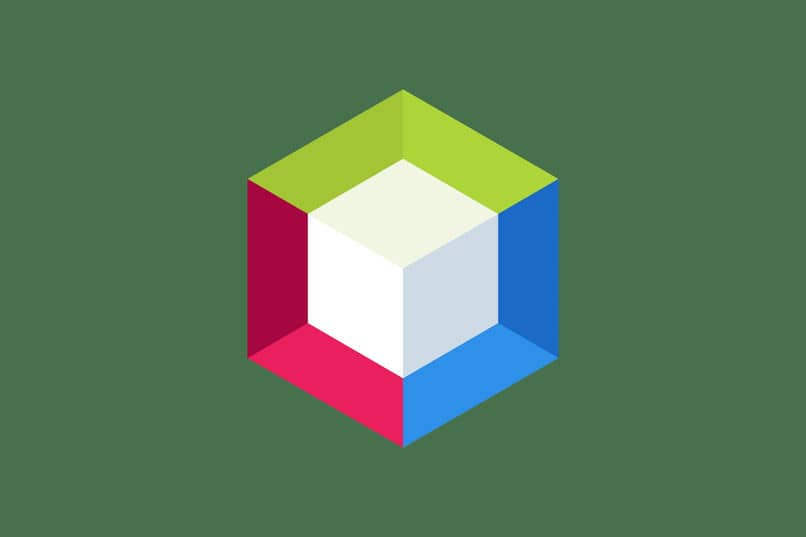يمكن أن يكون إنشاء مشروع NetBeans خيارًا موثوقًا للغاية لتطوير برمجة Java بطريقة بسيطة جدًا. إحدى أكبر فوائد هذا النظام الأساسي هي تصدير ورقة اللغة إلى صفحات أخرى. وذلك لغرض النشر أو عمل نسخة احتياطية. تمامًا مثل تحميل مشروع Java تم إنشاؤه باستخدام NetBeans إلى منصة GitHub.
على الرغم من وجود العديد من المواقع على الإنترنت التي تقدم هذا النوع من الخدمة، إلا أنه لا يوجد منها موثوق أو معترف به مثل GitHub . حاليًا، يتم توجيه هذه المساحة الممكّنة لإنشاء التعليمات البرمجية بواسطة Microsoft.
هذه الشركة معترف بها عالميًا للعمل مع البرامج. وهذا سبب آخر يجعل العديد من المستخدمين يقررون نشر مشاريعهم هناك. وذلك لإثارة اهتمامهم والحصول على مكافآت جيدة منه.
فيما يتعلق بالجافا، فهي حزمة ونوع برمجي شائع جدًا وأساسي لتطوير التطبيقات والصفحات وبرامج الكمبيوتر.
ولهذا السبب كرست منصات مثل NetBeans نفسها حصريًا لاستغلال إمكانات هذه اللغة . من أجل توفير مساحة موثوقة أيضًا لأولئك الذين يعملون بشكل احترافي مع هذا العنصر.
البدء باستضافة مشروع NetBeans على GitHub
قبل البدء، الخطوة الأساسية هي أن يكون لديك حساب داخل GitHub، والذي لا ينبغي أن يقلقك إذا لم يكن لديك حساب، فالتسجيل مجاني.
بمجرد التحقق من حسابك، يمكنك البدء بإنشاء “مستودع” لمشروعك. أي مساحة تخزين للبرمجة التي قمت بإنشائها من NetBeans.
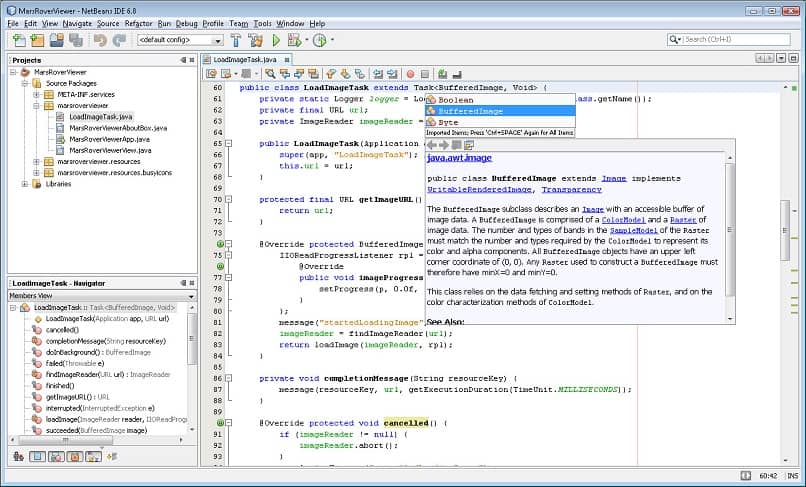
يمكنك القيام بذلك عن طريق النقر على خيار “المستودع الجديد”. تعيين اسم بدون مسافات واستكمال النموذج بناءً على احتياجات برنامجك.
في النهاية، يمكنك رؤية شريط باسم “Quick Septup” مصحوبًا برابط. يجب عليك نسخ هذا لتشكيل التحالف مع مشروع NetBeans .
إنشاء مستودع محلي
لمواصلة إنشاء المزامنة بين كلا النظامين الأساسيين، من صفحة رموز Java، لكن يجب عليك إنشاء مساحة تخزين داخل الكمبيوتر. الذي يجب تصدير محتواه بتنسيق Git .
عند الدخول إلى القائمة الموجودة على اليسار، انقر بزر الماوس الأيمن على مشروع NetBeans ثم ضع المؤشر على “Versioning” لعرض خيار “Initialize Git Repository”.
يتيح لك ذلك تحديد مكان لمحتوى البرنامج على جهاز الكمبيوتر الخاص بك. الذي تحدد عنوانه بواسطتك (ويفضل أن يكون نفس عنوان المشروع)، وبالتالي يتم إنشاء المجلد تلقائيًا عند الانتهاء.
احفظ المشروع وادفعه إلى GitHub
بمجرد إنشاء المستودع، يجب عليك النقر بزر الماوس الأيمن على المشروع مرة أخرى ووضع المؤشر على “Git” لعرض قائمة صغيرة تحتوي على خيار ” Commit “.
عندما تفتح نافذة صغيرة، حاول كتابة رسالة تشير إلى البرنامج وحدد مجموعة الملفات التي ستقوم بتخزينها داخل المستودع. عند الانتهاء، انقر على “الالتزام”.
الآن لن يكون عليك سوى إرسال مشروع NetBeans إلى GitHub، لذا عليك تكرار الخطوات السابقة، فقط هذه المرة ستختار خيار “Remote” وتختار “Push”.
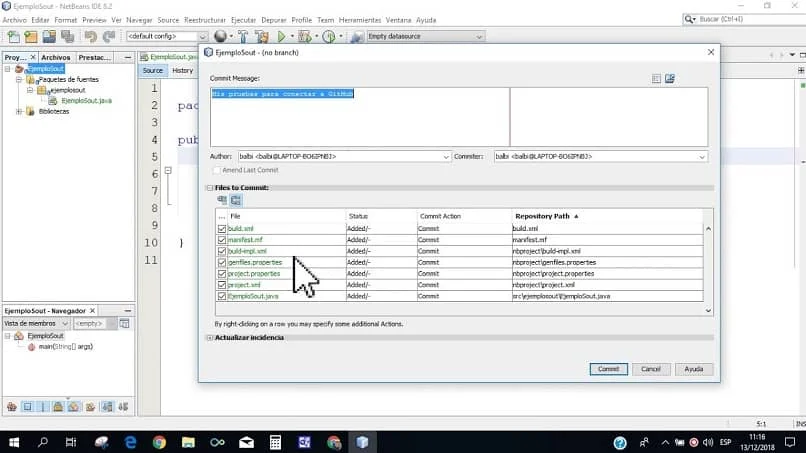
داخل النافذة، يجب عليك لصق رابط “Quick Septup” المقدم من GitHub، بالإضافة إلى بيانات المستخدم الخاصة بك التي قمت بالتسجيل بها في الصفحة.
بعد تحديد الخيارات التي تقدمها NetBeans، لكن ستكون قد أكملت عملية الإرسال وستتمكن من رؤية الكود المصدري للبرنامج الذي يشكل مشروعك المنقول بنجاح على صفحة GitHub . إمكانية إنشاء وتطوير الملفات ضمن امتداد وتنسيق .JAR، والتي يمكنك حتى فتحها في نظام التشغيل Windows .
الأفكار النهائية حول تحميل مشروع NetBeans
على الرغم من أن العديد من الأشخاص يعتبرون هذا التسلسل من الخطوات مرهقًا، إلا أنه في الواقع بسيط للغاية إذا كنت تبحث عن طريقة لفهم كل جانب من جوانب الإجراء.
إن التكوينات التي يوفرها كلا النظامين غير معقدة، لذا سيكون من السهل تحقيق نشر برنامجك على هذه الصفحة.
أنت الآن تعرف كيفية تحميل مشروع Java تم إنشاؤه من NetBeans إلى منصة GitHub. بهذه الطريقة، لكن يمكنك محاولة مشاركة الكود المصدري لبيعه أو الترويج له أو الاعتراف به الذي يستحقه، الأمر الذي سيكون مفيدًا لك تمامًا وسيساعدك على توسيع آفاق عملك.